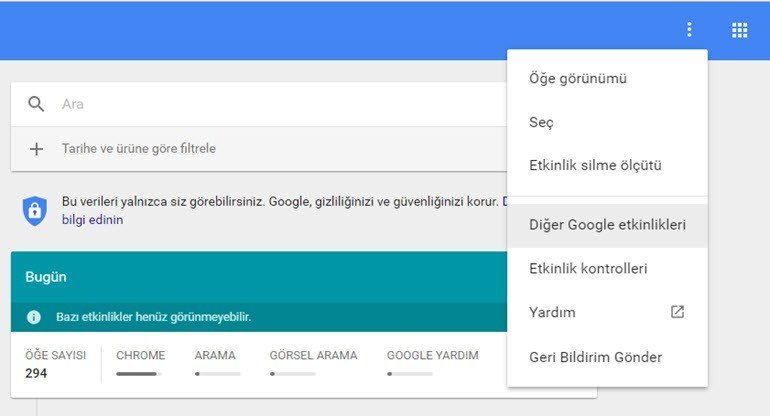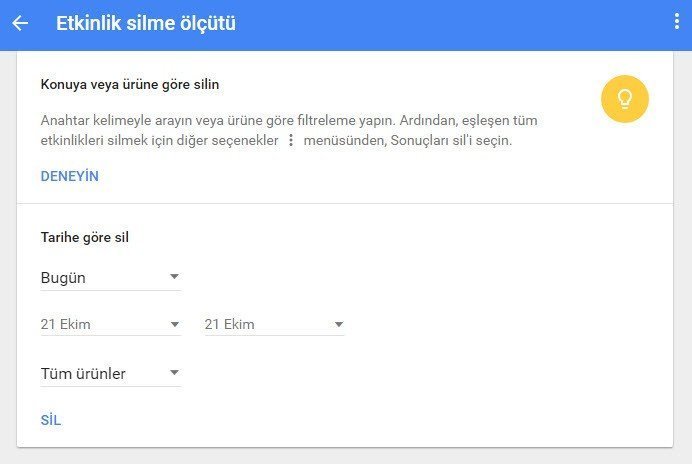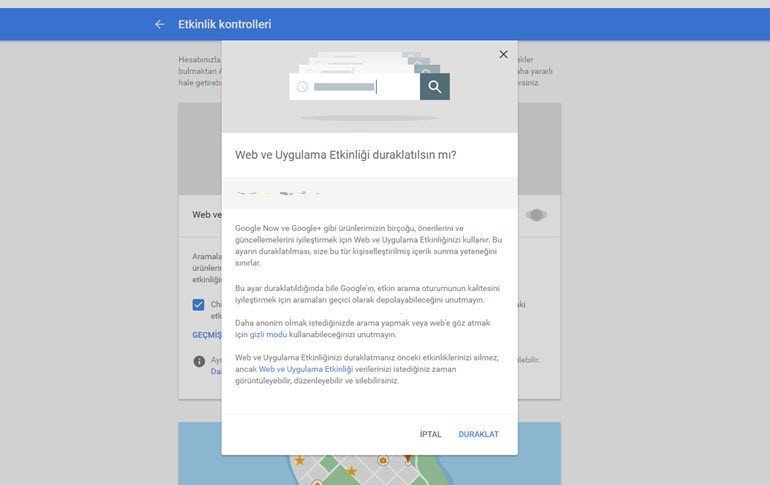Geçmiş Aramaları Temizle
Instagram arama geçmişi silme nasıl yapılır? Instagram'da kişi arama geçmişi nasıl silinir
Instagram'ın size sunduğu önerileri doğrudan görmek istemiyorsanız, bu öneriler arama ana sayfasında göründüğünde hesap adının sağındaki x işaretini tıklayarak onlardan kurtulabilirsiniz.
Instagram Arama Geçmişi Silme Nasıl Yapılır?
Instagram, takip etmek isteyebileceğiniz hesaplar, etkileşim kurma olasılığınız olan ilgi alanları veya sizinle alakalı olabilecek reklamlar gibi önerileri sizin için seçmeye yardımcı olmak için ne aradığınıza dikkat eder. Bu özellik, faydalı olan ve sizi gerçekten bağlanmak istediğiniz hesaplarla tanıştıran Instagram arama önerileri sağlayabilir. Ancak, uygulama içi deneyiminizi o kadar da yararlı olmayan bir şekilde etkileyebilir.
Örneğin; yalnızca o gün için bir yemek tarifi aradınız, ardından bunları hayatınızın geri kalanında her gün Keşfet akışınızda göreceksiniz. Açık olmak gerekirse, arama geçmişinizi silmek, Instagram arama önerilerinizi hemen temizlemeyecektir. Arama sekmesinde önerilen hesaplar, yalnızca geçmişte aradığınız kişiler tarafından oluşturulmaz. Uygulamalarda mobil güvenliğe odaklanan bir yazılım şirketi olan PSafe'e göre, Instagram'ın önerilen arama hesapları da platformdaki diğer etkinliklerinizden etkileniyor. Örneğin, sosyal medya platformu beğendiğiniz veya yorum yaptığınız gönderileri, kullandığınız veya aradığınız hashtag'leri ve hatta kendi gönderilerinize yorum yapan veya beğenen hesapları etkileyebilir.
Ayrıca, Instagram'daki aramalarınızı temizlemeniz, geçmişte aradığınız hesapların hiçbir zaman önerilen sonuçlar olarak görünmeyecekleri anlamına gelmez. Geçmişinizi temizleseniz bile , Instagram'da arama seçeneğine gittiğinizde en çok aranan hesaplarınızın önerilen aramalar olarak sunulduğunu görebilirsiniz. Platformda başka hesaplar aramaya başlarsanız, önerilen bu hesaplar muhtemelen zamanla değişecektir.
Instagram'da Kişi Arama Geçmişi Nasıl Silinir?
TelefondanInstagram Arama Geçmişini Temizleme;
Instagram arama geçmişinizi temizlemek istiyorsanız, profilinizin sağ üst köşesindeki menü simgesine dokunabilir, ardından "Ayarlar"ı, ardından "Güvenlik"i ve ardından "Arama Geçmişini Temizle"yi seçebilirsiniz. Bunu yaptığınızda, zaman içinde aradığınız hesapların bir listesini görebileceksiniz. Tek tek aramaları veya tüm arama geçmişinizi kaldırma seçeneğiniz vardır.
Masaüstünüzdeki Instagram Arama Geçmişini Temizleme;
Instagram profilinize gidin, ardından dişli gibi görünen "Ayarlar" simgesine tıklayın. Buradan "Gizlilik ve Güvenlik"i ve ardından "Hesap Verilerini Görüntüle"yi tıklayabilirsiniz. Ardından, "Arama Geçmişi"ni ve ardından "Tümünü Görüntüle"yi tıklayabilirsiniz. Orada, Instagram arama geçmişinizi temizleme seçeneğiniz olacaktır.
 COVID-19 Aşısı, Vücudumuzu İnternete Bağlar mı? Sonunda Bu Soru da Soruldu!Resmi bir hükümet sitesinde, COvID-19 aşıları hakkında sorulan sorulara çok garip bir soru daha eklendi: "COVID-19 aşısı, vücudumuzu internete bağlar mı?" Peki, acaba bağlar mı?
COVID-19 Aşısı, Vücudumuzu İnternete Bağlar mı? Sonunda Bu Soru da Soruldu!Resmi bir hükümet sitesinde, COvID-19 aşıları hakkında sorulan sorulara çok garip bir soru daha eklendi: "COVID-19 aşısı, vücudumuzu internete bağlar mı?" Peki, acaba bağlar mı?